使用青龙面板运行
如果你选择使用青龙面板【1】,那么你需要执行以下操作
首先点开订阅管理【2】,把这个命令粘贴进去
ql repo http://git.bili33.top/GamerNoTitle/MHYY.git "main"然后他会自动识别【3】,并填入相应的内容,你只需要修改定时规则即可,名称按照自己需要修改
你可以改成下面这个(Github链接,国内可能访问不了)
ql repo https://github.com/GamerNoTitle/MHYY.git "main"保存以后点击运行按钮更新一下订阅
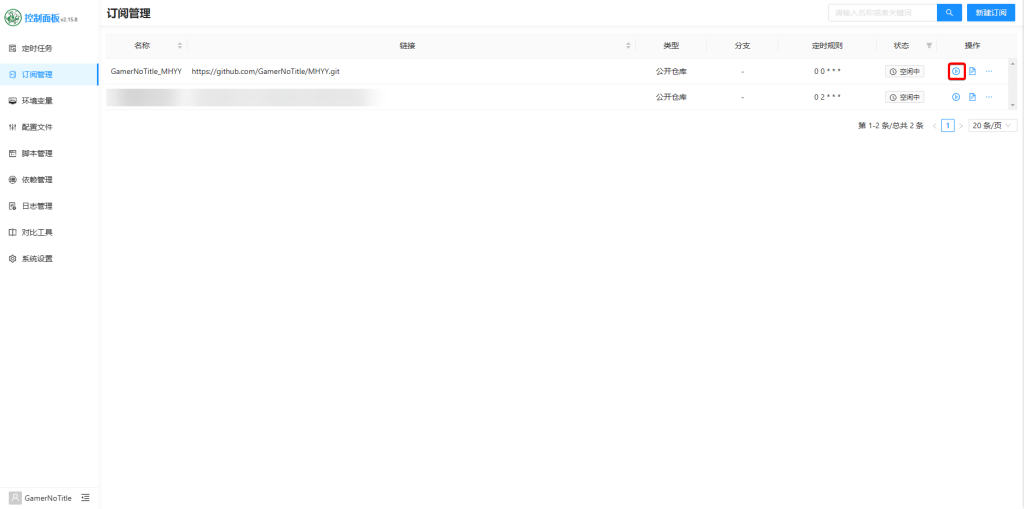
在定时任务【4】中你就能找到刚刚更新的内容,但是还不能够使用,我们还需要配置依赖和环境变量
我们需要三个python3依赖,分别是httpx【5】、sentry-sdk【6】和pyyaml【7】,分别把他们装好
然后点到环境变量,新建名为MHYY_CONFIG的变量,把我们的配置填进去,点击保存
从云原神获取账号信息
打开云原神【9】网页版的链接云·原神 ,完成登录,完成后应该会是下图的样子
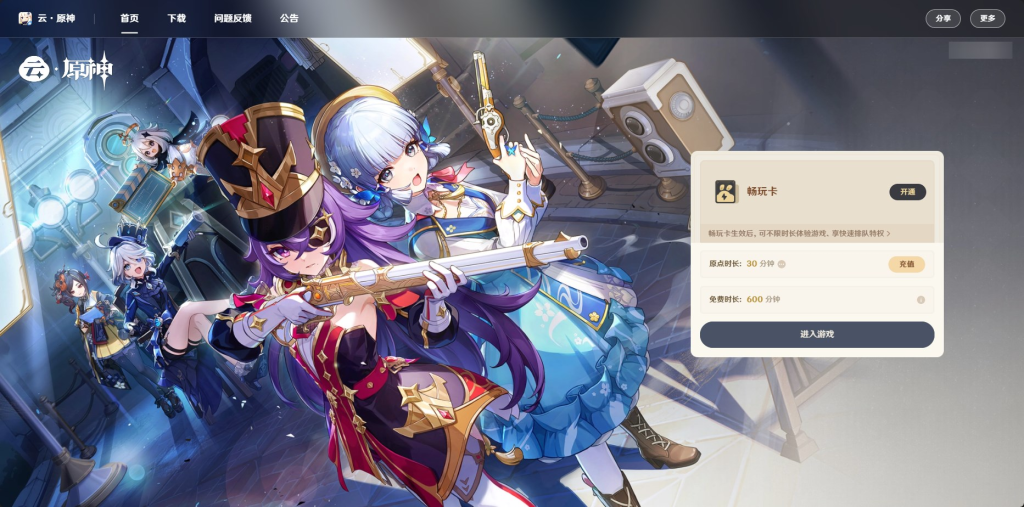
这时候按一下键盘上的F12【10】把开发者工具【11】打开,然后点击顶上的网络(Network)【12】,按下键盘上的F5【13】进行刷新页面操作
开发者控制台会弹出很多的请求,在左上角的搜索框里面搜索login,点击最下面的一个条目
在右侧会显示很多的信息,拉到最底下,就可以看到我们所需要的信息了
里面的内容具有以下对应关系
| 变量值 | 云原神对应值 | 注意事项 |
|---|---|---|
| token【14】 | x-rpc-combo_token | |
| type | x-rpc-client_type | |
| sysver【15】 | x-rpc-sys_version | 一般为电脑的系统(Windows 11会写作Windows 10,不用管,写什么填什么) |
| deviceid【16】 | x-rpc-device_id | 一般为UUID |
| devicename【17】 | x-rpc-device_name | 应该固定为Unknown |
| devicemodel【18】 | x-rpc-device_model | 应该固定为Unknown |
| appid【19】 | x-rpc-app_id | 留空 |
合法变量格式 - 单账号
合法的配置内容是完全符合YAML【8】的文档格式的,容易被忽略的一点是:配置项的冒号后面需要带有空格
accounts:
# 第一个账号
- token: ai=4;ci=1;oi=bbs_id;ct=ct_token;si=si_token;bi=hk4e_cn
type: 2
sysver: 13
deviceid: device_uuid
devicename: device_name
devicemodel: device_model
appid: 1953439974合法变量格式 - 多账号
accounts:
# 第一个账号
- token:
type:
sysver:
deviceid:
devicename:
devicemodel:
appid:
# 第二个账号
- token:
type:
sysver:
deviceid:
devicename:
devicemodel:
appid: 完结撒花
自此,应该可以完成云原神自动签到【20】的搭建。
© 2018 - 2025 By GamerNoTitle 原教程链接:https://bili33.top/posts/MHYY-AutoCheckin-Manual-Gen2/



Comments NOTHING